monitoring synthétique enregistre automatiquement tous les contrôles du moniteur ping, vous permettant de voir le temps de chargement et la taille de réponse pour chaque exécution.
Utilisez l'explorateur et les pages Summary et Results du moniteur de ping sélectionné pour :
- Sélectionnez une ressource pour afficher le temps de chargement, les en-têtes de réponse et de demande, ainsi que d'autres détails.
- Utilisez ces détails pour rechercher des problèmes et diagnostiquer les problèmes de performances.
Conseil
Pour plus d'informations sur le moniteur simple ou scripted , voir Afficher les résultats du moniteur simple ou scripté.
Afficher les résultats du moniteur de ping
Pour accéder à une liste complète des résultats du moniteur ping :
- Allez à one.newrelic.com > Synthetic monitoring.
- Trier par Monitor Type en utilisant la requête
monitorType=ping. - Pour afficher des informations spécifiques sur un moniteur, telles que le temps de chargement de la page et la disponibilité, sélectionnez un moniteur de ping pour accéder aux pages Summary et Results du moniteur sélectionné.
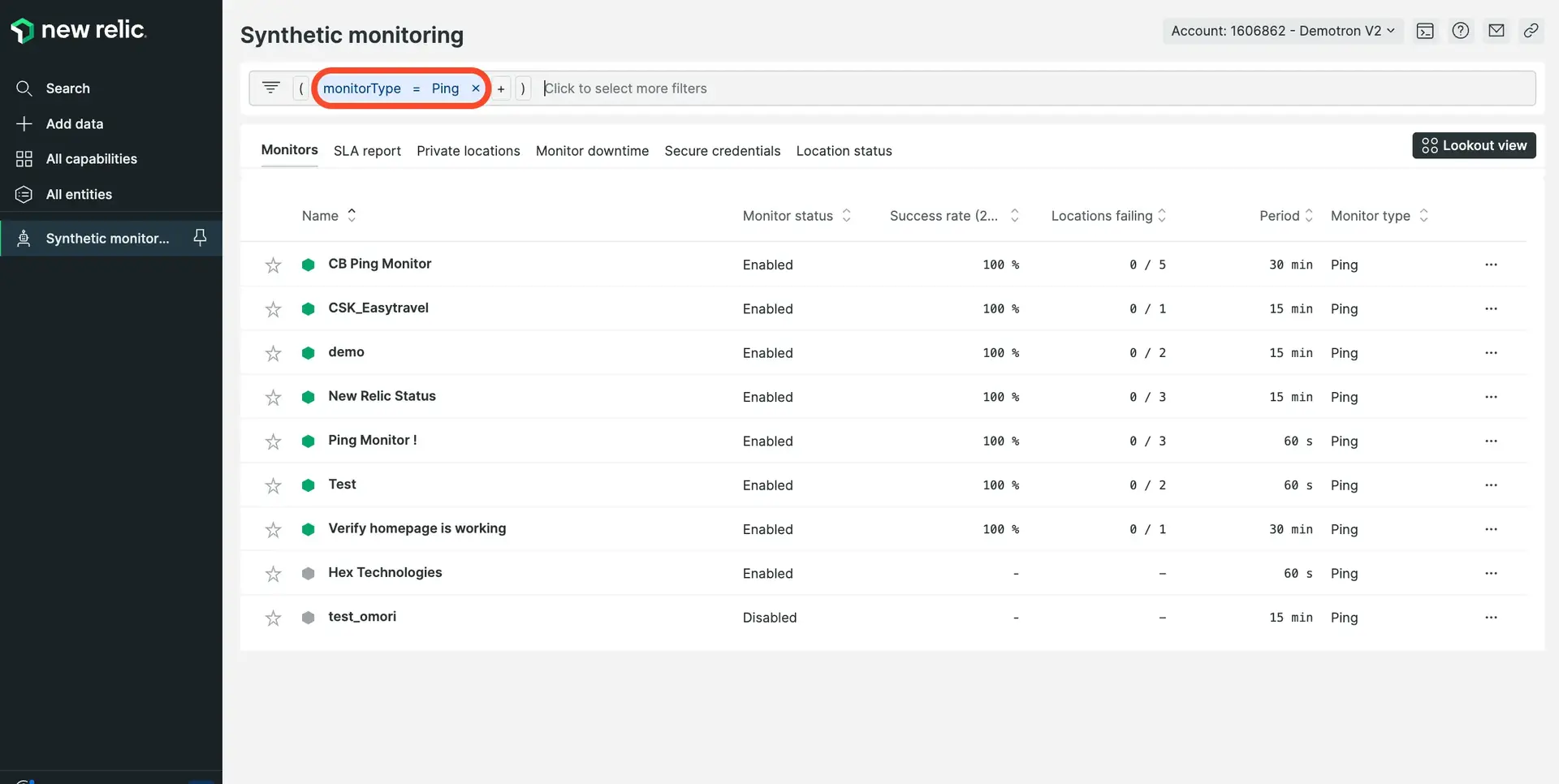
one.newrelic.com > Synthetic monitoring > (sélectionnez un moniteur) : affichez un résumé du moniteur de ping sélectionné, y compris le temps de chargement et la taille de charge totale.
If you want to... | Do this... |
|---|---|
Obtenez des détails sur les ressources de la page | Cliquez sur un moniteur de ping spécifique pour accéder à la vue Result Details . À partir de la vue Détails des résultats, vous pouvez :
|
Voir la trace de la transaction |
|
Partager un résultat | Copiez l'URL unique de la barre d'adresse de votre navigateur ; par exemple : Vous pouvez ensuite partager cette URL avec toute autre personne ayant accès aux données de votre compte New Relic. |
Accéder rapidement à un autre moniteur |
|
Détails du calendrier
Pour certains types de moniteur, la durée globale de vérification du moniteur sera supérieure aux durées de demande de page individuelles. Cela est dû au fait que certains comportements du navigateur ne sont pas mesurés individuellement mais comptent néanmoins dans le temps de vérification total.
Voici des exemples de comportements non mesurés :
- Interaction JavaScript
- Pré-extraction et priorisation des ressources
- Pré-résolution DNS
- Pré-connexion TCP
- Pré-rendu de la page